Gsuitでアカウントを作らず新規メールアドレスを作成する方法
G suiteを契約しているけど、追加でアカウントを作るのはもったいないメールアドレスだけ作りたい!って思ったことありませんか?
そんなお悩みにお答えします!
前提
Gsuiteだけでは、新規アドレスを作りアカウントは作らないことは出来るがエイリアス設定でGmailのアイコンが変更出来ないので、サブメールとしての使用に留まる。
私は↑これが嫌でした。
Gsuiteの機能は必要ないから、仮のスタッフにアドレスを付与したかったのです。しかし、エイリアスで作成するとGmailで送信先に表示されるアイコンが私のアイコンになります。
送られた相手にすればなんで?ってなりますよね。
一応エイリアスでもいい、アイコン関係ないって方のためにやり方を記載します。個別で設定したいって方は#2メールアドレスをGsuiteと切り離して作成する。までスキップして下さい。
#1Gsuite内でアカウントを作らずメールアドレス作成する方法
今回する流れは以下です。
1. G suiteのアカウントに対してエイリアスを追加する。
2.そのエイリアスをGmailアカウントから送受信するように設定
1. G suiteのアカウントに対してエイリアスを追加する。
まず、管理コンソールにアクセスします。
その次に、ユーザー>エイリアスを作成するユーザー>ユーザー情報
をクリックしていき、中段にあるメールエイリアスから作成したいアドレスを入力して作成します。
基本的にはメールアドレス作成はこれで完了です。
2.そのエイリアスをGmailアカウントから送受信するように設定
まず受信設定ですが、そのメールアドレスを使用したいgmailへ転送設定が一番カンタンです。
これは、Gsuiteでエイリアスを設定したアカウントのGmail内で設定します。
Gmail>⚙(歯車マーク)>メール転送とPOP/IMAP
から、フィルタを作成をクリックして設定して下さい。
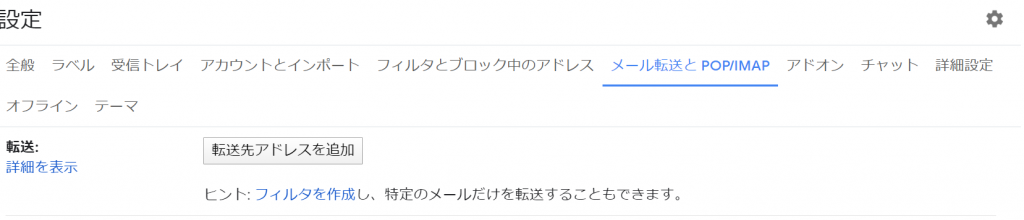
次は送信です。送信はそのアドレスで送信したいGmailから設定します。
エイリアスからメールを送信する ですが、
コチラを参考にしてください。
https://support.google.com/mail/answer/22370?hl=ja
これで完了です。
しかし、もしGsuiteアカウントのアイコンに画像を設定しているとそのアイコンがエイリアスから送った時も表示されてしまいます。社員の方など自身のアイコンにしている場合があるので問題があるかと思います。
私はこれが困りました。。。
#2メールアドレスをGsuiteと切り離して作成する。
私は、これで対応しました。
サーバーは安ければ月額500円弱で契約出来るし、自社サイトを作成していればたいていサーバーがあるかと思います。
なのでDNSの設定でGsuiteにも別のサーバーも使用してメールを送受信出来るようにしました。
今回使用したサーバーはコアサーバー、ドメインはお名前.comです。
まず、お名前.COM(以下、お名前に省略)のネームサーバーの設定をバリュードメインに向けます。
※コアサーバーを使用するにはバリュードメインにネームサーバーを向けなければならない為。
全体を要約すると、
1.ドメインのネームサーバーを契約しているサーバーに向ける。
2.ドメインのDNS設定のMxレコードをGsuiteとサーバーに設定
3.サーバーでメールアドレスを作成する。※メールサーバーが付属しているサーバーを想定しています。
私の場合はお名前とコアサーバーというデフォルトで連携していないものだったので設定がめんどくさかったです。またバリュードメインやコアサーバーは度々システム障害をおこすので、設定から反映まで時間が結構かかることがあります。早ければ5分のときもあります。
まあ、安いので文句はいいません。
お名前でネームサーバーをバリュードメインに向ければお名前の設定は終わりです。
そしてバリュードメインの設定です。
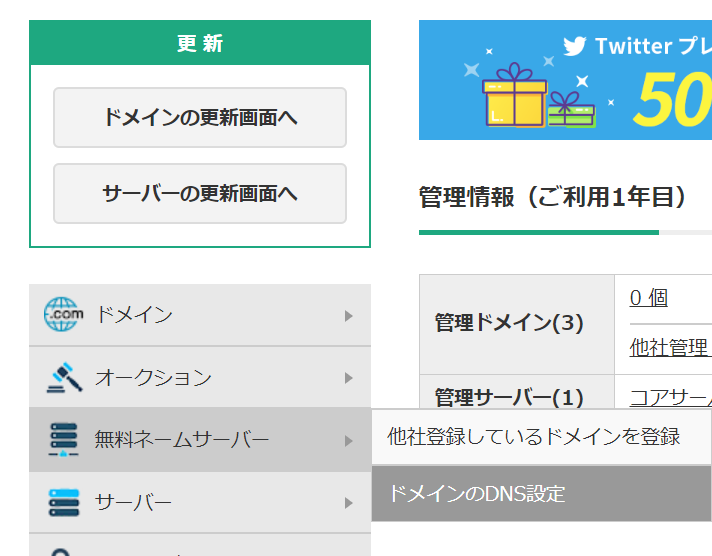
まず、ドメインのDNS設定をクリックします。
ドメイン横の編集をクリックします
そして、
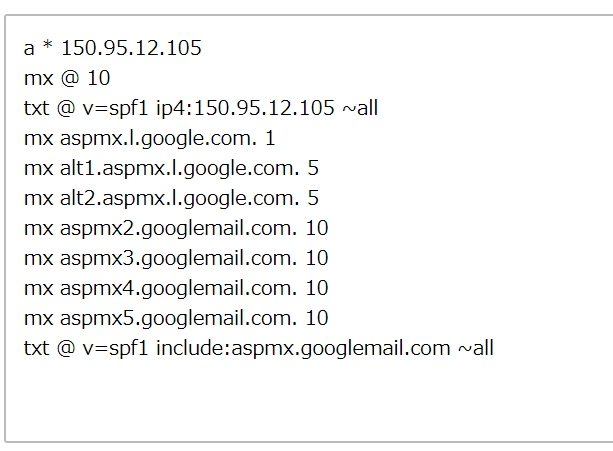
のように、Gsuiteとコアサーバーを設定します。
上から説明すると。
a*はコアサーバーのIPです。私は、os1002のサーバーを使用しているので上記のIPですが、自身のサーバーのIPを調べて変更してください。
mx@ 10は優先度です。コアサーバーのメールの優先度はどれくらいにしますかというものなので、Gsuiteをメインで考えているので、10か20くらいがいいのではないかと思います。
txtはセキュリティの設定なので、最悪なくても動きます。
わからない方は飛ばして下さい。
その下はGsuiteのメールサーバーへ接続する設定です。
Gsuiteで指定されたものを入力してください。
以上でDNSは完了です。
バリュードメイン。コアサーバーではここで反映までにどれくらい時間を要するかわからないので、気長に待って下さい。※最低5分。
私はせっかちなので、反映されてないじゃん!!って間違った設定なのかとパニックになったのはココだけの話です。
次は、コアサーバーの設定です。
1.ドメインの設定 Aレコード確認のチェック忘れずに!
ここで弾かれたら、まだ反映がされていません。気長に待ちましょう。
2.メールをクリックして新規メールアドレスを作成してください。
ココでもA/MXレコードの確認チャック忘れずに。
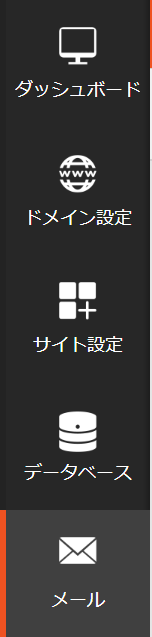
最後はメールアドレスを使用したいGmailアカウント等での設定です。
あとは、gmailアカウントなので受信設定と送信設定をSMTP/POP情報を使用して設定します。
SMTP/POP情報は、メール一覧の下に横に動くバーがあるのでスライドさせて、iマークをクリックで確認出来ます。
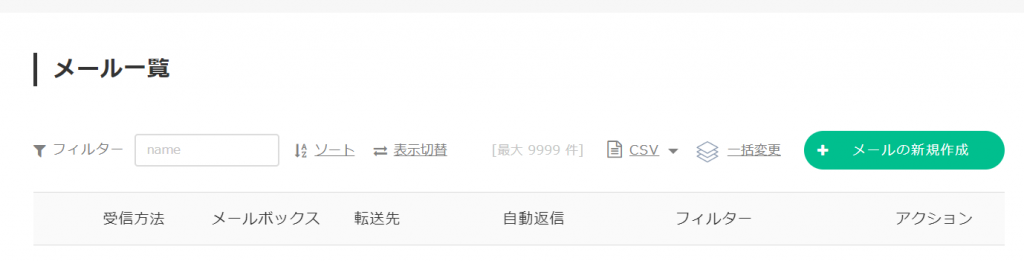

右に情報が続いているなんて、初見ではわかりにくかったので、一応!
以上です!お疲れ様でした?

ディスカッション
コメント一覧
まだ、コメントがありません